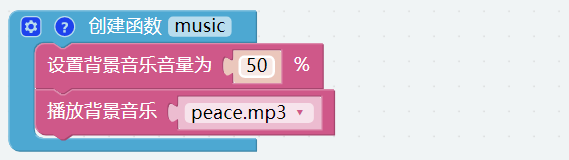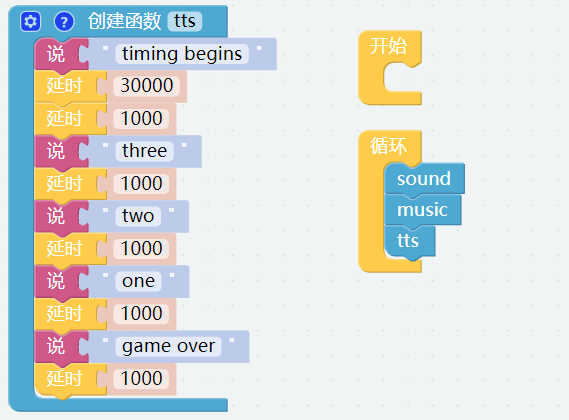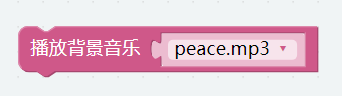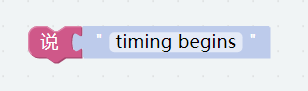声音效果¶
Robot HAT内置扬声器,可以播放一些音乐和音效,也可以实现TTS语音功能。
编程¶
第一步
构建 函数 是编程里很重要的一部分, 尤其是当执行多次相同的操作时,把这些操作放到一个新声明的函数中,可以极大的简化代码。
点击 函数 类别并选择相应的代码块,已经创建好的函数也会出现在这个部分。
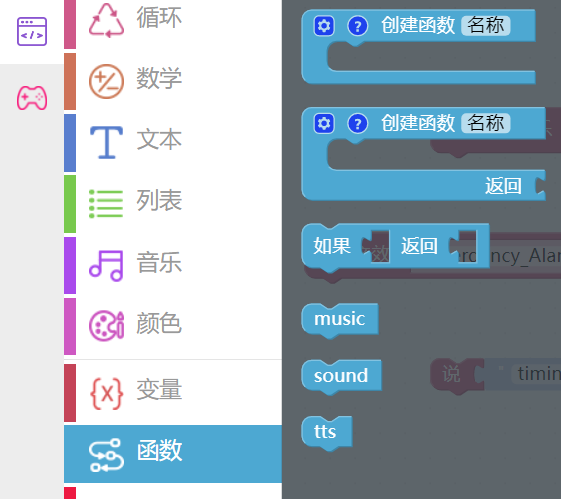
我们在这里使用没有返回结果的 函数 块。
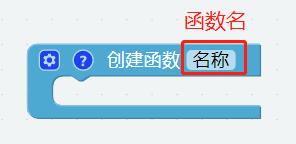
第二步
创建一个名为 [music] 的函数,创建好之后可以在 函数 的类别中找到它。
函数 [music] 实现的功能为以50%的音量播放背景音乐 peace.mp3。
[设置背景音乐音量为()]: 用于设置背景音乐的音量,范围为0%-100%。
[播放背景音乐()]: 这个代码块是一个单独的线程,可以播放一些内置的背景音乐。
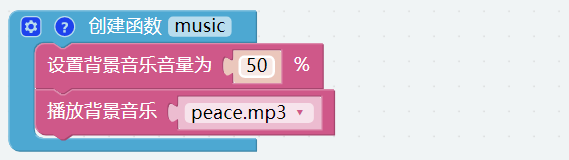
第三步
创建一个名为 [sound] 的函数,让 PiArm 播放音效。
[播放音效 () 音量为 () %]: 这个代码块可以播放一些内置的音效,音量范围为0%-100%。

第四步
和上面类似,创建一个名为 [tts] 的函数,功能是让 PiArm 用语言说话。
[说 ()]: 这个代码块可以将您输入的文字转化成语音,并由 PiArm 读出来。
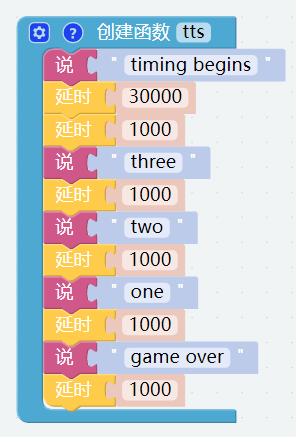
第五步
在 函数 类别中, 将刚刚创建的三个函数拖拽到 [循环] 块中以便按顺序执行它们。
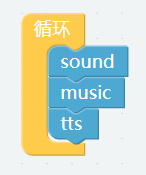
第六步
搭建完代码后,单击右下角的 下载 按钮将其下载到 PiArm。
现在你会发现 PiArm 先在 [sound] 函数中播放音效,然后在 [music] 函数中播放背景音乐。播放背景音乐时,运行 [tts] 功能进行计时,然后在30秒后用语音播报倒计时。
注解
您也可以在Ezblock Studio的示例页面找到同名的代码,直接点击运行或编辑查看代码块。